snipaste是一款体积占用比较小的,使用起来比较轻便的截图软件,这款软件被一些专业人士经常用来进行各种各样的截图操作,你可以通过Snipaste进行滚动长截图以及查看自己平时截图的记录,对于我们平时截图是非常有帮助的,并且Snipaste中功能也比较适合一些新手小伙伴,在进行截图之后,你可以将截图保存在自己的电脑中,那么我们可以进行设置一下文件的保存路径,你可以修改截图的保存路径,将保存路径修改成自己的需要的保存路径,然后进入到页面中进行查看保存路径即可,下方是关于如何使用Snipaste修改文件保存路径的具体操作方法,如果你需要的话可以看看方法教程,希望可以帮助到大家。
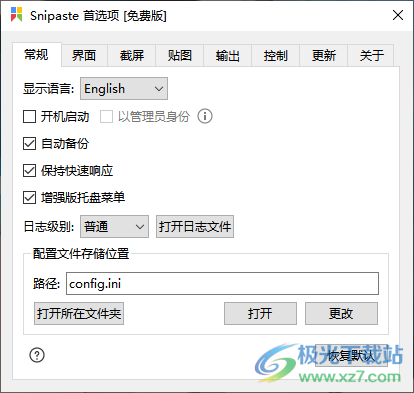
1.首先我们可以将右下角的任务栏中的Snipaste图标找到,然后右键进行点击,选择【首选项】进入。
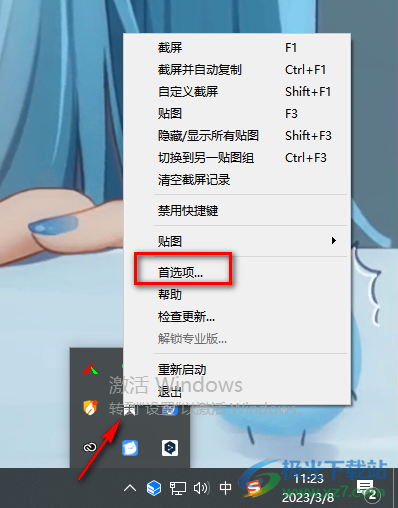
2.进入到页面之后,我们在【常规】选项卡下可以看到有一个【配置文件存储位置】的路径。
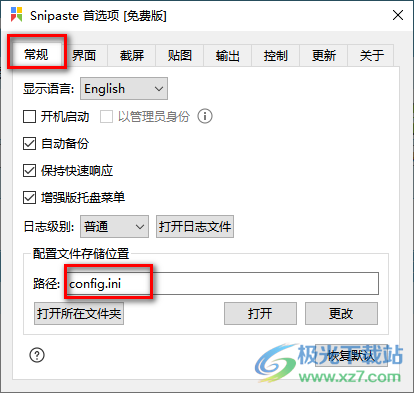
3.你可以点击一下【更改】按钮将我们的文件存储位置进行更改成自己需要的即可。
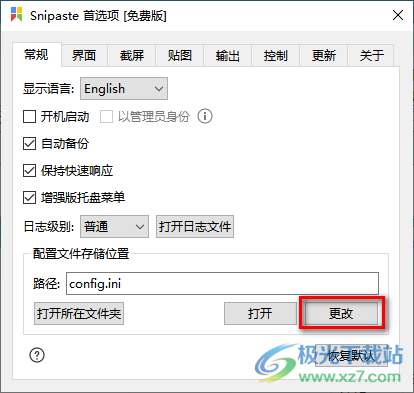
4.当你点击【更改】按钮之后,就会弹出一个提示窗口,点击【是】按钮即可。
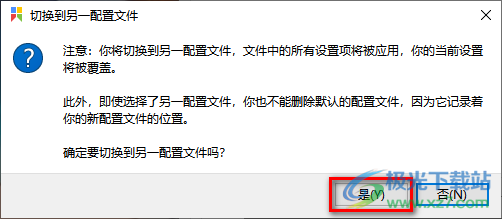
5.这时就会弹出一个选择文件的窗口,我们在该页面中将自己想要设置成Snipaste文件保存路径的目录选中,之后点击一下右下角的【打开】按钮即可。
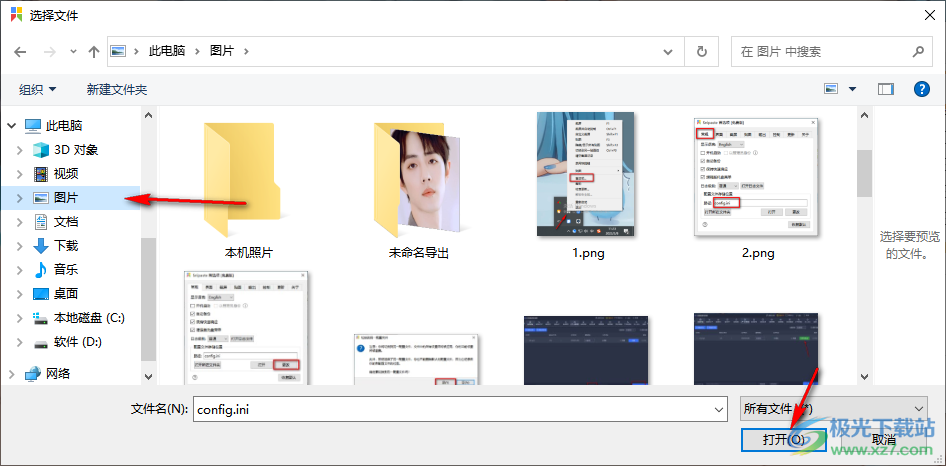
以上就是关于如何使用Snipaste设置文件保存路径的具体操作方法,我们可以通过上述小编分享的方法来修改一下截图文件的一个存放路径,将截图文件的存储路径更改自己需要的文件目录路径,可以方便自己平时查看,感兴趣的话可以操作试试。
 灵魂潮汐小镇巡查任务怎么做?
灵魂潮汐小镇巡查任务怎么做?
灵魂潮汐小镇巡查任务怎么做小镇巡查任务怎么完成 灵魂潮汐游......
 摩尔庄园手游如何跟换向导服-摩尔庄园手
摩尔庄园手游如何跟换向导服-摩尔庄园手
摩尔庄园手游中向导服怎么换?很多玩家不知道怎么更换向导服,......
 集成显卡与独立显卡:哪一种更适合日常
集成显卡与独立显卡:哪一种更适合日常
集成显卡与独立显卡的选择,一直以来都是PC用户中热门的话题......
 更换硬盘的步骤详解:如何选择适合你的
更换硬盘的步骤详解:如何选择适合你的
选择合适的硬盘型号往往是电脑升级或维修中一个至关重要的环......
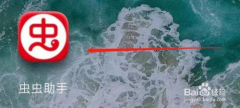 虫虫助手如何退出登录-虫虫助手退出登录
虫虫助手如何退出登录-虫虫助手退出登录
小伙伴们知道虫虫助手如何退出登录吗?今天小编就来讲解虫虫助......
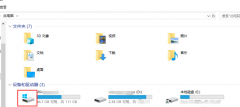
现在不少朋友会使用到迅雷软件来下载东西,那么操作过程里,若遇到下载任务提示违规的情况,应该怎么办呢?这里小编就分享了迅雷下载任务提示违规的解决技巧哦,希望可以帮助到大家。...

在众多的浏览器中,谷歌浏览器可以说是最受欢迎的一款之一,其稳定的性能和强大的功能使其广受欢迎。在谷歌浏览器中如果有需要我们可以设置默认主页,比如我们可以将经常需要访问的网...

在剪映中有很多非常实用、受欢迎的功能,比如在剪映中有一个“智能字幕”功能,使用该功能我们可以轻松视频视频中的人声自动生成字幕,这样我们就不用手动添加字幕了,可以为我们节省...
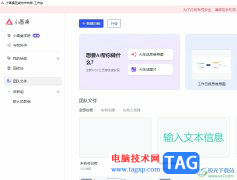
小画桌是一款热门的在线协作白板软件,它可以让用户用来在线授课、远程会议或是头脑风暴等,让用户可以增强与同事之间的交流,并有效提升自己的办事效率,因此小画桌软件吸引了不少的...
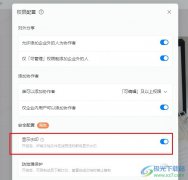
很多小伙伴之所以喜欢使用钉钉软件来创建或是编辑在线文档,就是因为在钉钉软件中,我们可以根据自己的喜好对文档权限进行更改。当我们想要在白板文档中添加文档水印时,我们只需要在...

怎么安装惠普p1108打印机驱动呢,有哪些步骤呢?现在小编就和大家一起分享关于惠普p1108打印机驱动安装教程,有需要的朋友可以来看看这篇文章哦,希望可以帮助到大家。...
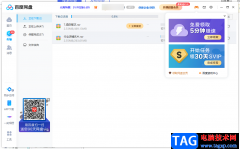
相信小伙伴们在使用百度网盘的时候发现过这样一种情况,就是当你在将别人发给你的压缩包文件存放在百度网盘之后,你想要将压缩包打开进行查看,发现需要使用会员才能将压缩包打开,遇...
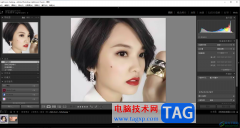
lightroom是大家都在推荐使用的一款图像软件,当你摄像出来的图片可能色调或者是整体的风格不是自己喜欢的,那么通过lightroom是可以帮助你调节图片相关参数的,如果你在lightroom中添加多张图...

图片工厂是一款免费的图片制作软件,平常有的小伙伴喜欢倒腾自己的图片,那么这款软件就可以很好的帮助你完成制作,特别是当你想要将自己喜欢的明星的图片进行抠图,将该明星人物抠图...
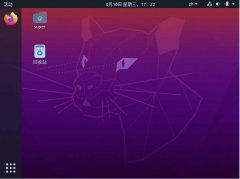
ubuntu20.04怎么开启护眼模式?下面是小编介绍的ubuntu夜间模式的设置方法,有需要的小伙伴一起来下文看看吧,希望可以帮助到大家!...
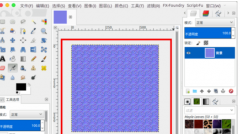
你们知道Blender中有个法线贴图吗?怎么使用的呢?今日为你们带来的文章中就为你们描述了Blender中使用法线贴图的具体操作步骤。...
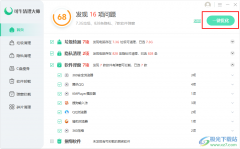
可牛清理大师是一款很多小伙伴都在使用的垃圾清理软件,它不仅可以完成对电脑垃圾的清理,还可以清理电脑中保存的隐私内容,以及对电脑进行整体检查等。当我们想要了解电脑当前存在的...

手机的出现为用户学习、工作以及生活带来了许多的方便,因此手机已经成为了用户重要的一部分,当用户在众多的手机中选择使用小米手机时,就会发现小米手机中的功能是很丰富且细致的,...
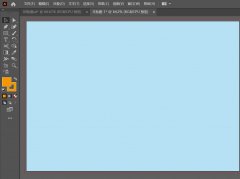
Adobe Illustrator中自带了很多效果,如何给素描添加网状素描效果呢?接下来小编就来讲解ai素描效果的使用方法内容,相信一定可以帮助到有需要的朋友。...
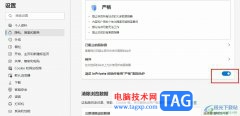
有的小伙伴在使用Edge浏览器的过程中想要在该浏览器中使用无痕浏览模式,但又担心自己的隐私安全被泄露,为了进一步增强Edge浏览器的安全性,我们可以选择进入Edge浏览器的设置页面,然后...